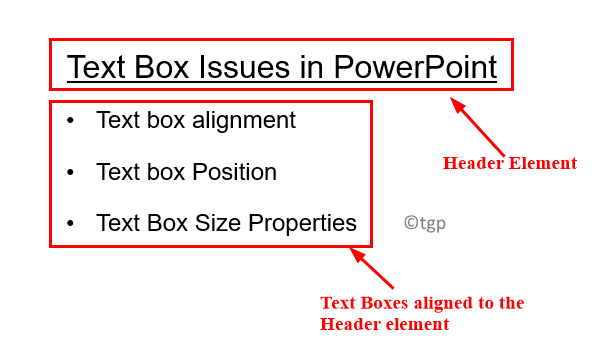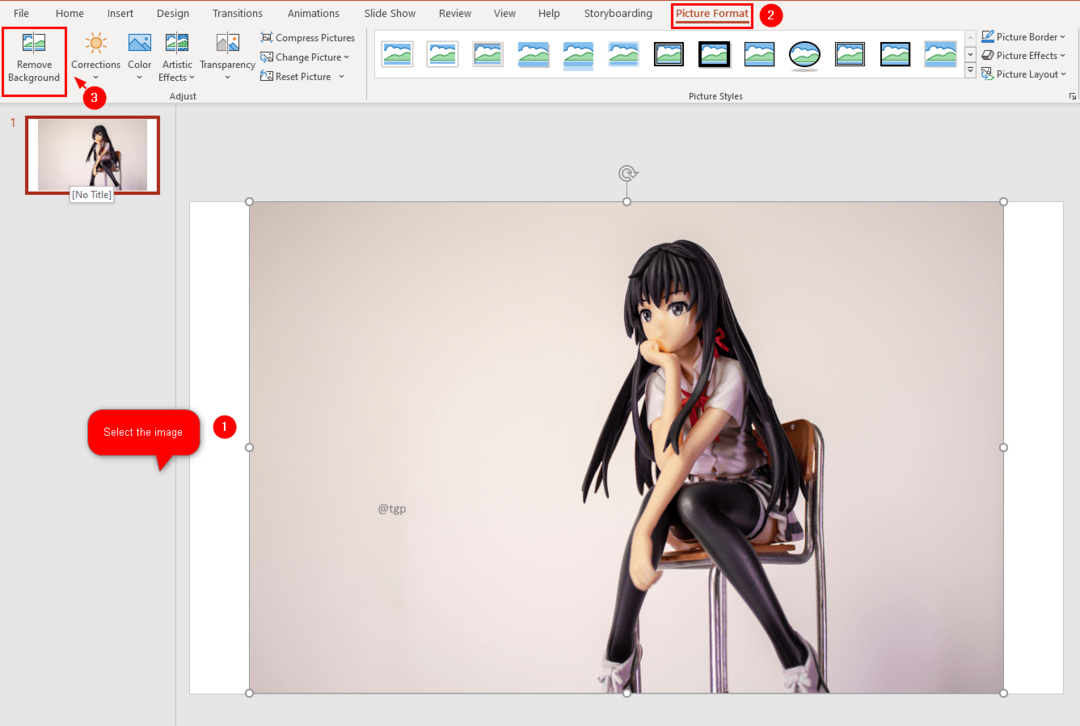Ulepszenie tej funkcji właśnie dotarło do użytkowników sieci.
- Korzystasz z internetowej wersji programu PowerPoint? Mamy dobre wieści.
- Firma Microsoft właśnie przeprojektowała interfejs użytkownika na karcie Rysuj.
- Przybyło również kilka drobnych ulepszeń tu i tam.

XZAINSTALUJ KLIKAJĄC POBIERZ PLIK
- Pobierz narzędzie do naprawy komputera Restoro który jest dostarczany z opatentowanymi technologiami (dostępny patent Tutaj).
- Kliknij Rozpocznij skanowanie znaleźć problemy z systemem Windows, które mogą powodować problemy z komputerem.
- Kliknij Naprawić wszystko w celu rozwiązania problemów wpływających na bezpieczeństwo i wydajność komputera.
- Restoro zostało pobrane przez 0 czytelników w tym miesiącu.
Chcesz rysować na slajdzie programu PowerPoint? Mamy dobrą wiadomość: firma Microsoft odpowiedziała na obszerne opinie użytkowników, ulepszając funkcjonalność rysunku w aplikacji. Teraz użytkownicy wersji internetowej mogą cieszyć się ulepszonym doświadczeniem w rysowaniu, oferując takie funkcje, jak możliwość cofania i ponawiania działań, dostęp do cyfrowej linijki oraz dostępność tymczasowego atramentu do tymczasowych oznaczeń slajdy.
Jak zauważyliśmy w oficjalnej notatce Microsoftu, urzędnicy z Redmond również pracują nad wprowadzeniem tej możliwości częściowo wymazać pociągnięcia za pomocą narzędzia Point Eraser, które będzie dostępne dla wszystkich w drugiej połowie 2023 roku, oraz wiele więcej.
Rysowanie na slajdach programu PowerPoint pozwala wzbogacać prezentacje atrakcyjnymi wizualnie elementami. Niezależnie od tego, czy chcesz podkreślić ważne punkty, utworzyć diagramy, czy dodać tu i tam kilka artystycznych akcentów, rysowanie w programie PowerPoint znacznie ułatwia prezentację.
Czy chciałbyś wypróbować tę funkcję? Nie wszyscy użytkownicy mają domyślnie wybraną tę funkcję, więc musisz ją ręcznie aktywować w ustawieniach. Oto jak.
Jak włączyć funkcję rysowania na slajdzie programu PowerPoint
1. Otwórz plik programu PowerPoint (.pptx)
2. Kliknij dwukrotnie Dom, następnie kliknij Dostosuj wstążkę.

3. Wybierać Wszystkie zakładki.

4. Przewiń w dół, aż znajdziesz Atrament. Kliknij na to Dodać, Następnie OK.

5. Kliknij Długopis aby rozpocząć rysowanie za pomocą myszy lub rysika.

W międzyczasie poinformowaliśmy również, że internetowa wersja aplikacji właśnie powitała nową funkcję, która pozwala użytkownikom wstawić wideo do ich prezentacji, więc warto to sprawdzić.
Czy wypróbowałeś funkcję rysowania na slajdach programu PowerPoint? Daj nam znać w komentarzach!
Nadal masz problemy? Napraw je za pomocą tego narzędzia:
SPONSOROWANE
Jeśli powyższe porady nie rozwiązały problemu, na komputerze mogą wystąpić głębsze problemy z systemem Windows. Polecamy pobierając to narzędzie do naprawy komputera (ocenione jako „Świetne” na TrustPilot.com), aby łatwo sobie z nimi poradzić. Po instalacji wystarczy kliknąć Rozpocznij skanowanie przycisk, a następnie naciśnij Naprawić wszystko.